在代码编辑器百花齐放的今天,Gedit编辑器作为 GNOME 桌面环境的默认文本编辑器,它使用GTK+编写而成,主要拥有轻量、高效、高度可定制的特性,包含语法高亮和标签编辑多个文件的功能,支持多种格式的读写,它不仅适合快速编写脚本、调试配置文件,还能通过插件系统扩展为功能强大的代码编辑环境。该版本为绿色版,直接解压后即可使用,值得注意的是,将压缩包解压后需要将整个文件夹剪切到英文路径下运行,否则会无法正常运行哦!
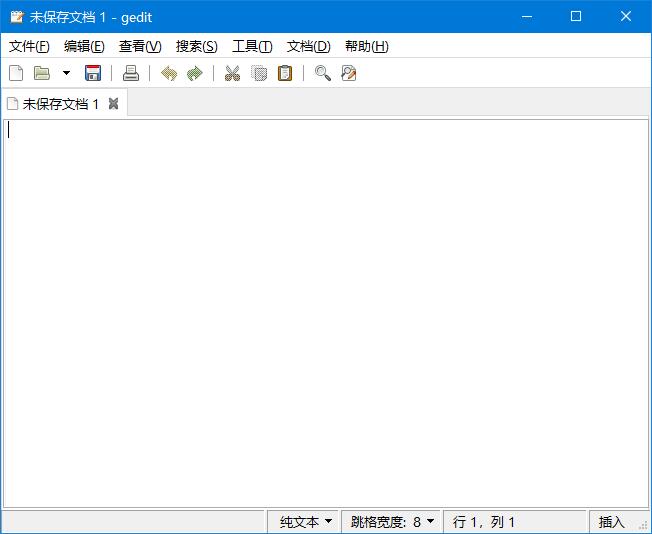
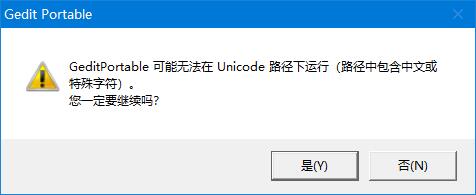
语法高亮与代码折叠:
Gedit原生支持多种编程语言的语法高亮(如Python、C/C++、HTML、Markdown等),并提供代码折叠功能,帮助开发者快速定位代码结构。通过`查看→显示代码折叠`可一键启用。
多标签与多窗口支持:
支持多文件标签页(`Ctrl+Tab`切换)和多窗口编辑,方便同时处理多个文件或项目。
自动保存与备份:
默认开启自动保存功能,避免因误操作或断电导致数据丢失。通过`编辑→首选项→编辑器`可配置备份文件的存储路径。
1.2开发者友好特性
智能缩进与自动换行:
支持缩进模式(空格或Tab)和缩进宽度自定义(`编辑→首选项→编辑器`),并可通过`查看→自动换行`实现长行自动换行。
快速查找与替换:
通过`Ctrl+F`(查找)和`Ctrl+H`(替换)实现全文搜索,支持正则表达式匹配。
远程文件编辑:
借助GNOMEVFS库,可直接编辑远程文件(如`geditsftp://user@host/path/to/file`),适合跨服务器调试。
1.3人性化细节设计
状态栏与行号显示:
显示当前光标位置、字符编码等信息,并可通过`查看→显示行号`启用行号,提升代码定位效率。
拼写检查与多语言支持:
内置拼写检查插件(需安装`hunspell`词典),支持中英文混合编程场景。
启用插件管理器:
打开Gedit,进入`编辑→首选项→插件`,勾选需要的插件,或通过终端安装额外插件包(如`sudoaptinstallgedit-plugins`)。
常用开发相关插件:
文档统计信息:实时统计行数、单词数、字符数(`统计→文档统计信息`)。
排序与缩进:对选定文本进行排序(升序/降序)或统一缩进(`编辑→缩进`)。
插入日期/时间:快速插入当前时间戳(`编辑→插入日期/时间`),适合日志记录或脚本注释。
2.2代码开发强化插件
2.2.1Shell命令集成
功能:在Gedit内直接运行Shell命令,并在输出窗口查看结果。
使用场景:
调试Python脚本:在代码编辑器中编写脚本,通过`Shell`插件执行`pythonscript.py`,实时查看输出。
查看日志文件:打开日志文件后,执行`tail-f/var/log/syslog`监控实时日志。
2.2.2Markdown预览插件
功能:实时预览Markdown文档,支持HTML导出。
安装与配置:
安装依赖:`sudoaptinstallmarkdownpandoc`。
启用插件后,通过侧边栏或底部面板切换预览模式,`Ctrl+R`刷新预览。
适用场景:编写技术文档、README.md或博客文章,无需切换到其他工具。
2.2.3Python控制台插件
功能:在Gedit底部集成Python终端,支持实时执行代码片段。
使用方法:
启用插件后,选中Python代码块,右键选择`发送到Python控制台`,即时查看执行结果。
适合快速测试代码逻辑或调试Snippet。
2.3高级插件:提升开发效率
代码片段(Snippets):
通过插件(如`gedit-snippets`)预设常用代码模板,例如:
输入`if`+`Tab`自动展开`if-else`结构。
输入`for`+`Tab`生成`for`循环模板。
版本控制集成:
部分插件(如`git-gedit`)可直接在编辑器中查看Git差异、提交注释等。
场景:编写Python脚本并调试。
步骤:
1.新建文件geditscript.py。
2.编写代码并启用Shell插件,执行python3script.py。
3.通过输出窗口实时调试,无需切换到IDE。
2.系统配置文件管理
场景:修改Nginx配置并测试。
步骤:
1.sudogedit/etc/nginx/sites-available/default编辑配置。
2.保存后在终端执行nginx-t验证语法,无需切换编辑器。
3.文档编写与协作
场景:撰写技术文档并实时预览。
步骤:
1.启用Markdown插件,编写.md文件。
2.通过侧边栏预览HTML格式,确保排版正确。
3.使用Ctrl+Shift+E导出为HTML,方便分享或部署。
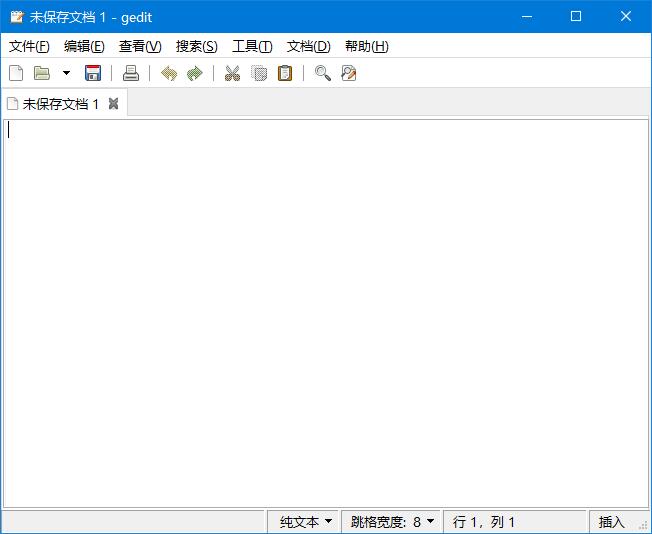
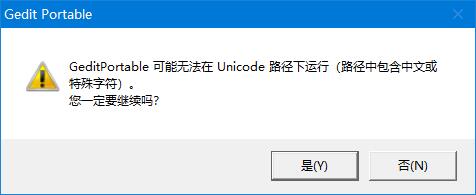
Gedit编辑器功能
1.1基础代码编辑能力语法高亮与代码折叠:
Gedit原生支持多种编程语言的语法高亮(如Python、C/C++、HTML、Markdown等),并提供代码折叠功能,帮助开发者快速定位代码结构。通过`查看→显示代码折叠`可一键启用。
多标签与多窗口支持:
支持多文件标签页(`Ctrl+Tab`切换)和多窗口编辑,方便同时处理多个文件或项目。
自动保存与备份:
默认开启自动保存功能,避免因误操作或断电导致数据丢失。通过`编辑→首选项→编辑器`可配置备份文件的存储路径。
1.2开发者友好特性
智能缩进与自动换行:
支持缩进模式(空格或Tab)和缩进宽度自定义(`编辑→首选项→编辑器`),并可通过`查看→自动换行`实现长行自动换行。
快速查找与替换:
通过`Ctrl+F`(查找)和`Ctrl+H`(替换)实现全文搜索,支持正则表达式匹配。
远程文件编辑:
借助GNOMEVFS库,可直接编辑远程文件(如`geditsftp://user@host/path/to/file`),适合跨服务器调试。
1.3人性化细节设计
状态栏与行号显示:
显示当前光标位置、字符编码等信息,并可通过`查看→显示行号`启用行号,提升代码定位效率。
拼写检查与多语言支持:
内置拼写检查插件(需安装`hunspell`词典),支持中英文混合编程场景。
Gedit编辑器亮点
2.1插件安装与管理启用插件管理器:
打开Gedit,进入`编辑→首选项→插件`,勾选需要的插件,或通过终端安装额外插件包(如`sudoaptinstallgedit-plugins`)。
常用开发相关插件:
文档统计信息:实时统计行数、单词数、字符数(`统计→文档统计信息`)。
排序与缩进:对选定文本进行排序(升序/降序)或统一缩进(`编辑→缩进`)。
插入日期/时间:快速插入当前时间戳(`编辑→插入日期/时间`),适合日志记录或脚本注释。
2.2代码开发强化插件
2.2.1Shell命令集成
功能:在Gedit内直接运行Shell命令,并在输出窗口查看结果。
使用场景:
调试Python脚本:在代码编辑器中编写脚本,通过`Shell`插件执行`pythonscript.py`,实时查看输出。
查看日志文件:打开日志文件后,执行`tail-f/var/log/syslog`监控实时日志。
2.2.2Markdown预览插件
功能:实时预览Markdown文档,支持HTML导出。
安装与配置:
安装依赖:`sudoaptinstallmarkdownpandoc`。
启用插件后,通过侧边栏或底部面板切换预览模式,`Ctrl+R`刷新预览。
适用场景:编写技术文档、README.md或博客文章,无需切换到其他工具。
2.2.3Python控制台插件
功能:在Gedit底部集成Python终端,支持实时执行代码片段。
使用方法:
启用插件后,选中Python代码块,右键选择`发送到Python控制台`,即时查看执行结果。
适合快速测试代码逻辑或调试Snippet。
2.3高级插件:提升开发效率
代码片段(Snippets):
通过插件(如`gedit-snippets`)预设常用代码模板,例如:
输入`if`+`Tab`自动展开`if-else`结构。
输入`for`+`Tab`生成`for`循环模板。
版本控制集成:
部分插件(如`git-gedit`)可直接在编辑器中查看Git差异、提交注释等。
使用体验
1.快速脚本开发场景:编写Python脚本并调试。
步骤:
1.新建文件geditscript.py。
2.编写代码并启用Shell插件,执行python3script.py。
3.通过输出窗口实时调试,无需切换到IDE。
2.系统配置文件管理
场景:修改Nginx配置并测试。
步骤:
1.sudogedit/etc/nginx/sites-available/default编辑配置。
2.保存后在终端执行nginx-t验证语法,无需切换编辑器。
3.文档编写与协作
场景:撰写技术文档并实时预览。
步骤:
1.启用Markdown插件,编写.md文件。
2.通过侧边栏预览HTML格式,确保排版正确。
3.使用Ctrl+Shift+E导出为HTML,方便分享或部署。
